Steam Deck是一项出色的、多功能的游戏技术--一个便携式控制台,为用户提供了无与伦比的庞大游戏库。然而,由于有这么多的游戏可以通过Valve的在线商店购买和下载,并不是所有的游戏在Steam Deck上都能表现良好。

如果你拥有一个Steam Deck,并且发现你的控制台在试图玩游戏时出现了停滞、崩溃或其他性能问题,那么值得调整你的设置。以下是你可以采取的五个步骤,以优化你在Steam Deck上的苛刻游戏体验。
1. 启用Steam Deck的性能叠加功能,查看当前的性能统计信息
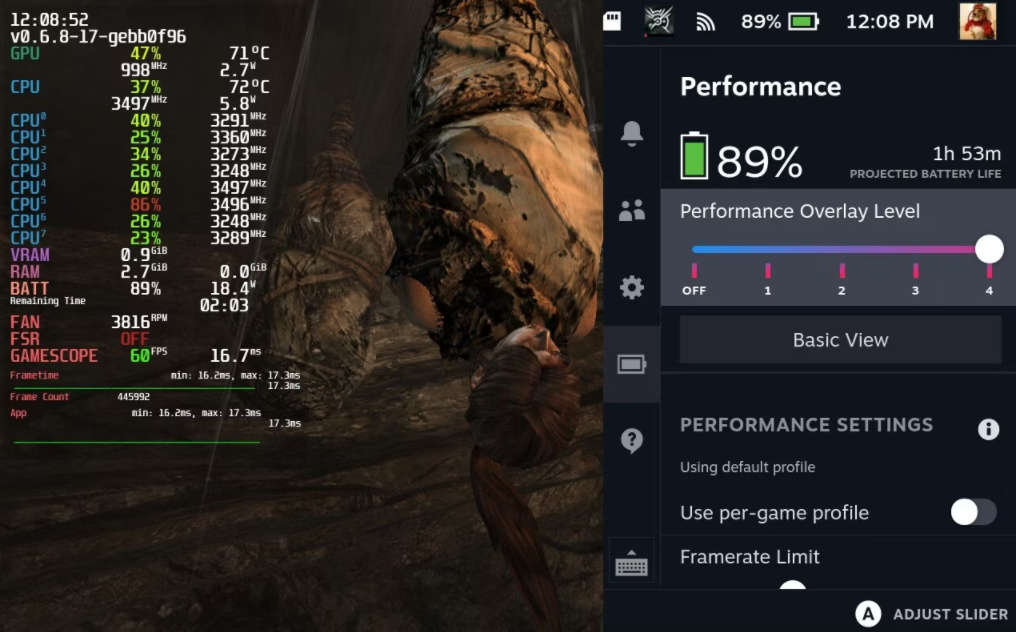
Steam Deck的性能叠加是一项功能,可以显示实时性能信息,显示在你目前正在玩的游戏上。性能覆盖将显示有用的细节,包括帧率(FPS)、CPU和GPU的使用,以及Steam Deck的温度。
如果你在玩高要求的游戏时遇到Steam Deck的性能问题,那么启用性能覆盖可以帮助你确定哪些设置需要优化。
以下是如何在游戏中访问Steam Deck上的性能覆盖层:
1. 按快速访问菜单(QAM)按钮(位于Steam Deck的右侧,在右侧触摸板下方)。
2. 向下滚动到电池图标,按A键,打开性能菜单。
3. 滚动到性能叠加级别,按A键。
4. 在不同的选项上滑动切换,选择你想要显示的信息量(选项在关闭和4之间)。
如果你只对帧率感兴趣,你可以把性能叠加级别设为1。这将在你的屏幕左上角显示FPS,并提供最小或无干扰。然而,如果你想获得完整的性能包,选择4将显示GPU和CPU的使用情况、温度、VRAM使用情况、RAM使用情况、电池、FPS、延迟、Gan RPM、FSR和Gamescope的综合视图。
根据你的Steam Deck在哪方面的性能有困难,玩不同的性能覆盖级别应该足以帮助你确定你需要优化哪些设置。
2. 启用每场比赛的配置文件来定制性能
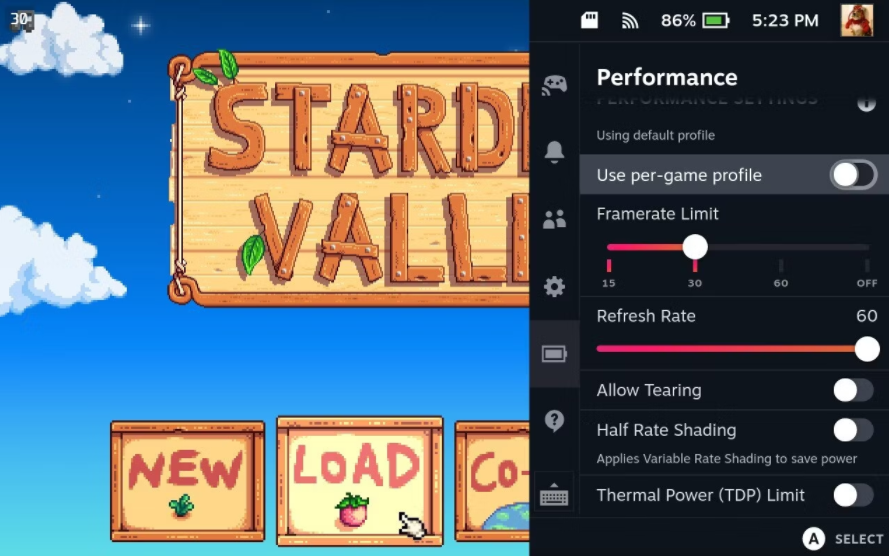
由于并非所有的游戏都为Steam Deck进行了充分的优化,因此值得为那些表现不佳的游戏进行自定义设置。
你可以使用每个游戏的配置文件工具来定制每个游戏的性能设置。你可以在快速访问设置中找到启用每场游戏定制的选项。
只需按下QAM按钮,然后滚动到电池图标,显示性能设置(与显示性能叠加级别的设置相同)。从这里,切换到使用每场比赛的配置文件。现在,你改变的任何设置都会保存下来,并与你正在玩的当前游戏相关。
定制的每个游戏配置文件是让你在Steam Deck上拥有(或借用)的每个游戏获得最佳性能的理想选择。
3. 为你的游戏自定义性能设置
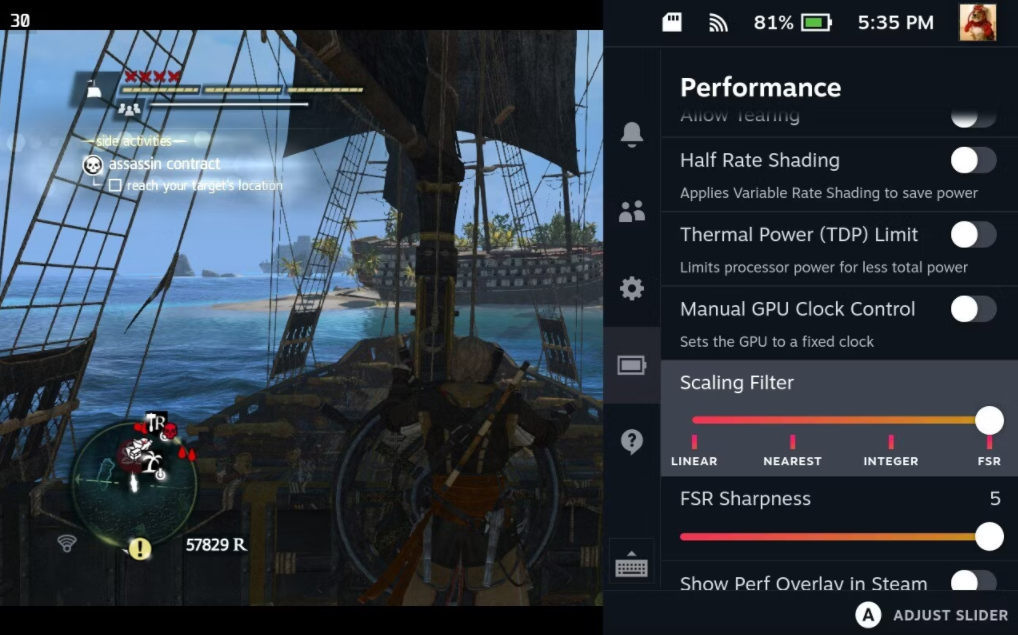
一旦你启用了每个游戏的配置文件,现在是时候为单个游戏定制性能设置了。
从QAM按钮返回到性能设置菜单(见上文),你可以为你的游戏定制以下选项:
1. 帧率限制:如果帧率不稳定(在游戏中要求较高的位置出现卡顿或难以加载),可能值得对最大帧率进行限制。设置一个较低的限制可能有助于延长Steam Deck的电池寿命,也可以减少风扇噪音。
2. 刷新率:值得根据你的帧率限制来设置你的刷新率。作为一个经验法则,最好让你的刷新率除以你的帧率限制的整数(例如,30 FPS和60Hz,或者40 FPS和40Hz)。
3. 允许撕裂:这可能是个人偏好,但一般来说,启用撕裂的好处(更高的帧率,更流畅的游戏)并不足以超过其缺点(令人沮丧的视觉不一致,会影响你的游戏)。
4. 半速率着色:开启这个功能可以提高游戏性能,使GPU不必渲染每一个像素,但它会降低图像质量。
5. 热功率(TDP)限制:启用这个功能可以帮助防止过热和限制电池的使用,是一个电池保护器。但要注意:它可能会降低你的游戏性能。
6. 手动GPU时钟控制:如果GPU没有得到充分的利用,安全地超频可以帮助你获得FPS。在Steam Deck上使用仿真器时,它可能很有用。
7. 缩放过滤器:使用这个切换键,为你的图形选择最佳设置,以适应你的屏幕(这可能需要一些实验)。
8. 在Steam中显示Perf Overlay:在使用Steam Deck时,切换开/关以持续显示FPS。
定制性能设置的最好办法是,每次尝试每个选项,看看它是否改善(或恶化)你的Steam Deck游戏体验。
4. 修改游戏中的设置以提高性能
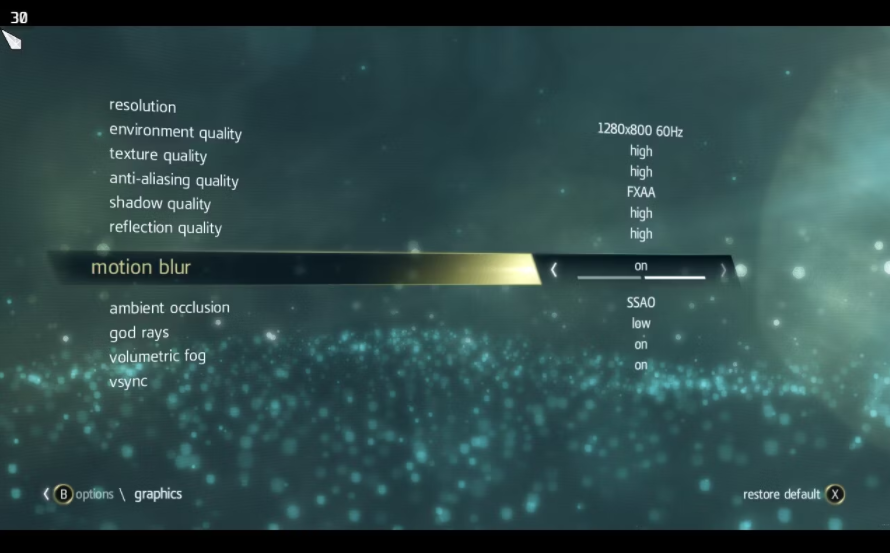
如果你想为你的Steam Deck进一步优化游戏,值得尝试一下游戏内设置。
对于Steam Deck上的大多数游戏,你应该能够定制一系列具体的性能设置。这包括从基本设置(如分辨率、刷新率、自动检测最佳渲染设置和显示质量设置)到更高级的设置(纹理质量、景深、运动模糊、阴影质量等等)。
如果你在定制游戏性能设置方面没有什么经验,这些选项可能听起来很复杂,但大多数选项是可以从低到高切换的,所以它们很容易玩弄。
对于快速的性能修复,可以尝试降低分辨率,调整图形质量,并关闭运动模糊和其他图形选项等功能。
5. 尝试下载Steam Deck性能工具来进一步优化你的设置
如果你已经尝试了以上所有的方法,但你的游戏性能仍然低于标准,你可以尝试安装一个优化工具,比如CryoUtilities。
由开发工程师CryoByte33(GitHub)创建的CryoUtilities 2.0是一个插件,旨在提高Steam Deck的性能并管理其上的存储。这实质上是利用了Steam Deck为内存超载但不经常被控制台使用而保留的那部分存储。
与其花时间浏览每个单独的设置选项,试图提高你的游戏性能,使用Steam Deck插件可以给你一个一键推荐的设置选项。
优化你的Steam Deck设置,让游戏更流畅
如果你正在为游戏的卡顿或令人沮丧的图形质量而挣扎,不要轻易放弃你的Steam Deck。试着按照上面的步骤调整控制台和游戏中的设置,你应该能找回你想要的游戏体验。
版权声明:文章仅代表作者观点,版权归原作者所有,欢迎分享本文,转载请保留出处!


